Pokud se trochu zajímáte o film a rádi by jste se se svým iPhonem alespoň trochu přiblížili možnostem nastavení, které vám dává zrcadlovka, může se zdát, že máte smůlu. Aplikace fotoaparát v iPhonu vás totiž nechá možná zaostřit na určitý bod a uzamknout expozici. Konec. Co kdyby ale byla možnost, jak ze svého iPhonu vymáčknout opravdu maximum?
Pro začátek bychom chtěli říci, že se nejedná o jakoukoli placenou inzerci, tuto aplikaci již nějáký ten pátek osobně používám a opravdu jsem si ji oblíbil. Pokud tedy něco pochválím, myslím to vážně, to samé i v opačném případě.
Vždyť iPhony již zvládají opravdu kvalitní videozáznam. 4K ve 30 FPS? Pro ty, kteří vlastní novější model, žádný problém. Zpomalené záběry ve Full HD jsou dnes již také aktuální. Tak co vymáčknout z iPhonu více?
Řešením je aplikace Filmic PRO, která vám otevře dveře k novým možnostem vašeho fotoaparátu. Bohužel, zdarma není. Ale investice do ní, pokud se věnujete natáčení, či chcete dát videu z výletu novou šťávu, opravdu stojí. Pojďme se spolu podívat na některé funkce, které vám olespoň z části představí tuto aplikaci. Slova „některé“ a „z části“ užívám proto, že aplikace nabízí funkcí tolik, že pokud bych je chtěl všechny vtěstnat do tohoto článku, nepodobal by se článku, ale spíše manuálu k vaší pračce, ve všech evropských verzích.
Video kvalita
Jistě, tato aplikace vám opravdu nezlepší rozlišení čipu, či jeho velikost. Takže 5K opravdu nečekejte. Co ale umí, je navýšit datové toky které smí čip zaznamenat. Pokud používáte klasickou aplikaci fotoaparát, datový tok, při záznamu 4K videa, je maximálně 47 Mbps (Megabits per second/ Megabity za sekundu) Filmic Pro umí tento tok navýšit až na 100 Mbps, což je více než dvojnásobek.
Co znamená vyšší datový tok? Větší množství dat, zapsané za jednu sekundu. Zjednodušeně platí jednoduchá rovnice – čím více dat, tím lepší kvalita výsledného videa. Jistě, toto nastavení dá opravdu zabrat jak vaší baterii tak i úložišti, zlepšení kvality je ale opravdu znatelné.
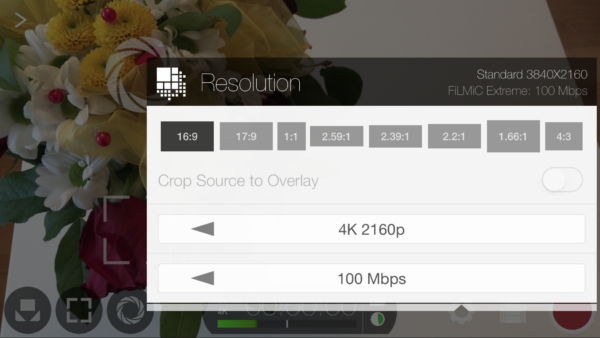
Rozdělená expozice a zaostření
Pokud v klasické aplikaci fotoaparát chcete zaostřit na konkrétní objekt, pokud to iPhone neudělá sám, stačí na něj na displeji klepnout a iPhone na něj zaostří i upraví expozici, aby předmět vypadal co možná nejlépe. Co ale pokud budu natáčet například západ slunce, který budu chtít mít expozičně vyvážený, ale zaostřeno bych chtěl mít na list palmy před iPhonem. Ve Filmic Pro se nachází čtverec, který symbolizuje ostření, tedy tam, kam jej posunete, tam bude iPhone automaticky ostřit. Druhou ikonou je symbol clony, který zastupuje expozici. Kam tedy posunete tento symbol, tím místem se bude řídit expozice. I když se to nemusí zdát, věřte mi – toto je opravdu skvělé.
Uzamykání a možnost přesného nastavení ostření, expozice, i barevné teploty.
Pokud si nastavíte cokoliv z funkcí uvedených v nadpise, samozřejmě máte možnost je uzamknout – tedy zakázat měnění těchto hodnot. To se může hodit například při natáčení již zmiňovaného západu slunce. Opravdu nechceme, aby iPhone v průběhu toho, jak mizí teplý nádech krajiny od slunce přidával na teplotě dle svého uvážení. Také nechceme, aby až se pohne list palmy před objektivem, iPhone automaticky přeostřoval a zkazil nám tak záběr. Expozice je ta samá pohádka.
Možná si říkáte, co jsem chtěl říci tím „přesným nastavením“. Pro všechny tyto funkce (a mnoho dalších) nabízí totiž Filmic Pro posuvníky, které vyvoláte dvojtým poklepáním na symbol dané funkce. Můžete si tak klidně manuálně posouvat v jaké vzdálenosti od objektivu se bude nacházet zaostřená zóna. Ba co více, můžete si nastavit dvě místa zaostření a následně nechat iPhone přeostřit z jedné na druhou vámi stanovenou rychlostí. Přeostřit z objektu v popředí na objekt v pozadí je tedy opravdu jednoduché.
Upravování základních funkcí manuálně
Filmic Pro vám dává možnost zapnutí, či vypnutí mřížky. To nabízí i aplikace fotoaparát, co již ale nenabízí, je vypnutí optické stabilizace obrazu u širokoúhlého objektivu. Když jsme u těch objektivů, majitelé iPhonů 7 Plus budou opravdu nadšeni. Můžete si vybrat, jakým objektivem chcete natáčet – bez toho, aby scéna musela být bezpodmínečně nasvícená jako ve studiu. Možné je kromě klasického zapnutí/ vypnutí přisvícení bleskem, možnost vybrat si jeho intenzitu, znovu přes posuvník, jako u ostření, či expozice.
Závěr
Jak jsem řekl na začátku, funkcí je opravdu mnoho a kdybych je měl všechny vyjmenovat, rozhodně by mi na to nestačil jeden článek. Přikádám ukázku, co lze s touto aplikací vykouzlit, pokud jste trochu šikovní a nadaní. Za sebe ale mohu opravdu aplikaci jen doporučit, a pokud bych ji měl něco vytknout, tak to jistě bude opravdu enormí konzumace energie (což je ale pochopitelné) a také to, že pokud necháte například přesostřit pomocí posuvníků z jedné zóny na druhou, není možné tuto funkci zastavit dříve, než úkon doproběhne. Pokud si tedy dobu přeostření omylem nastavíte třeba na 20s musíte dvacet sekund čekat, než se iPhone uráčí přeostřit.
Aplikaci Filmic Pro si můžete stáhnout za 14.99 Eur zde.
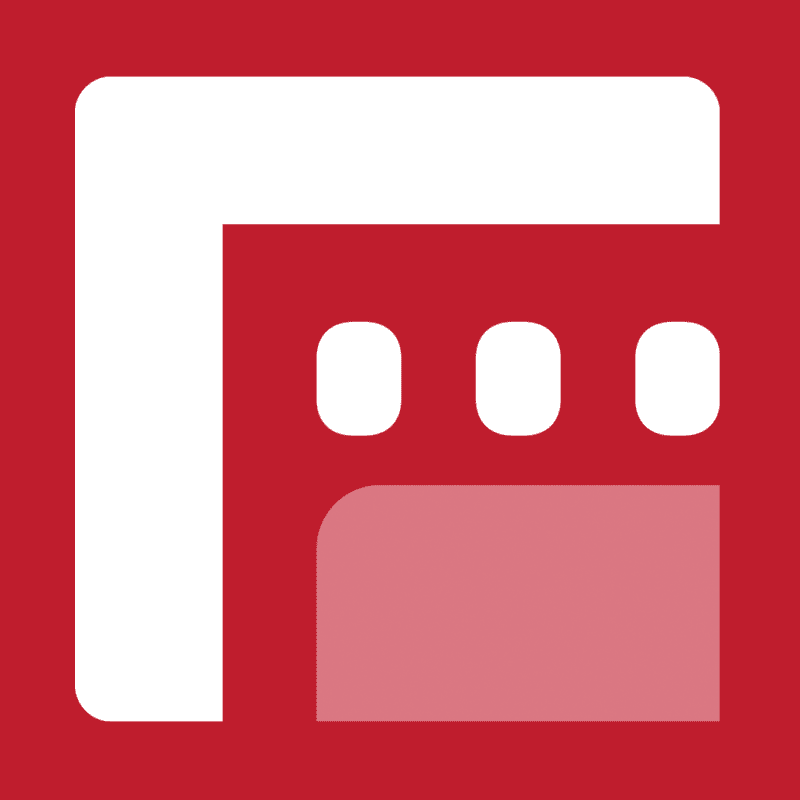
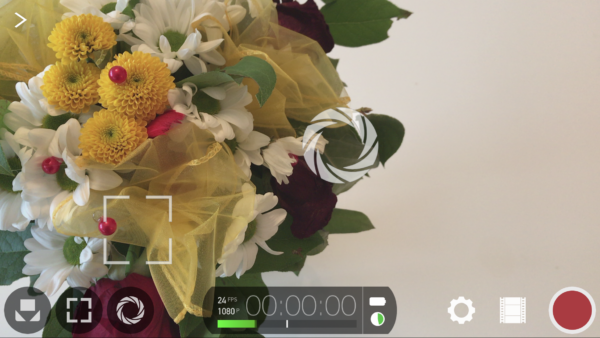

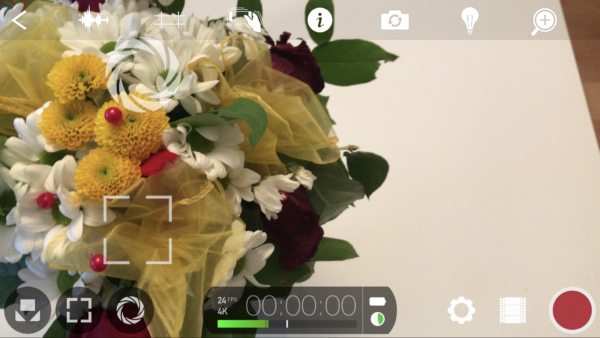






komentár
Aplikáciauž vyzerá po novom inak a mozem ju naozaj iba odporucit, video je rádovo o triedu lepsie ;)